

・
.jpg)
ネットショップを運営している方の中に、注文情報の管理で悩みを抱えている方はいませんか?
例えば、「Shopifyの発生した注文情報を楽楽販売で一元管理したいが、情報転記に手間がかかる」「入力する情報が多すぎて、変換ミスや誤字脱字などのケアレスミスがよく起こる」など。
このような悩みを抱えている方は、本記事の自動連携が解決の一助になるかもしれません。
今回紹介するのは、Shopifyの注文情報を楽楽販売に自動追加する方法です。
データ入力の手間を削減して作業効率を上げたい!とお考えなら、本記事を参考にYoomで自動連携を試してみてください!
[Yoomとは]
Shopifyの注文データを手動で楽楽販売に入力する場合、入力ミスなどの人的ミスの発生リスクが高まります。
情報に誤りがあると、正しい情報の確認や修正作業に余計な時間がかかるため、もったいないですよね。
今回の自動連携を利用することで、注文情報が自動的に楽楽販売に追加されるため、手動入力に伴うミスを削減し、正確なデータ管理を実現できるかもしれません。
これにより、注文発生後の業務をスムーズに進行できるため、作業効率の向上に寄与します。
手動で注文情報を転記する作業は時間と労力がかかり大変だと思います。
特に大量の注文がある場合はそれだけ作業負担が大きくなります。
本記事の連携により、楽楽販売に注文情報が自動反映されるため、作業負担の軽減につながります。
これまで手入力していた方は作業時間が節約されるため、他の重要な業務に多くの時間を費やせるようになるでしょう。
その結果、仕事の質が向上し、売上アップにつながるかもしれません。
管理する情報が多いと、どうしても情報が煩雑化してしまい、どこに何の情報が格納されてあるかわからなくなってしまうケースがあると思います。
しかし、Shopifyと楽楽販売の連携により、注文情報が1つのツールに集約されるため、必要な情報にアクセスしやすくなるでしょう。
楽楽販売にアクセスするだけで最新の情報を確認できるため、情報を探す手間や重要な情報を見落とすリスクを削減できるかもしれません。
※注意事項
・Shopifyと楽楽販売は一部有料プランでのみご利用いただけるアプリとなっております。プランによって、設定しているフローボットのオペレーションやデータコネクトがエラーになることがあるため、ご注意ください。
・有料プランは2週間の無料トライアルを行うことが可能です。無料トライアル中には制限対象のアプリを使用することができます。
では、実際にShopifyと楽楽販売を連携する方法をご紹介します。
連携のステップは以下の通りです。
Yoomでは、上記2ステップをテンプレートとして提供しています。
ゼロから作成するよりも簡単にフローボットを作成できるので、まずは下のバナーにある「試してみる」ボタンをクリックして、テンプレートをコピーしましょう!
コピーが完了すると、サイドバーにある「マイプロジェクト」から操作できます。
テンプレートをコピーしたら、事前準備としてShopifyと楽楽販売をYoomのマイアプリに登録します。
※既に登録している場合は「ステップ1.アプリトリガーの設定」へお進みください。
<手順>
1.Yoomにログイン後、「マイアプリ」→「+新規接続」の順にクリック
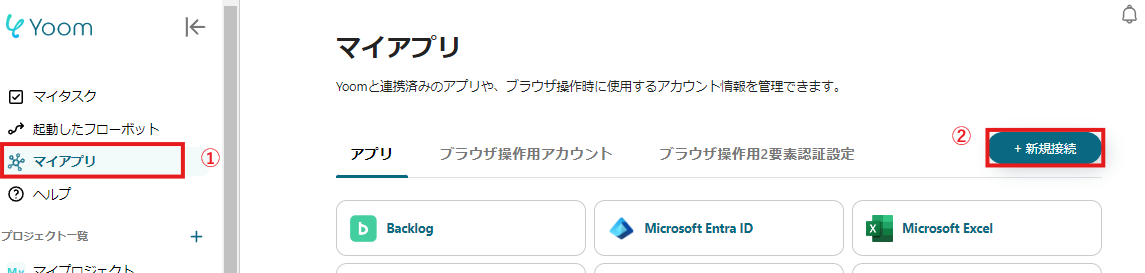
2.アプリ名を検索して必要な情報を入力
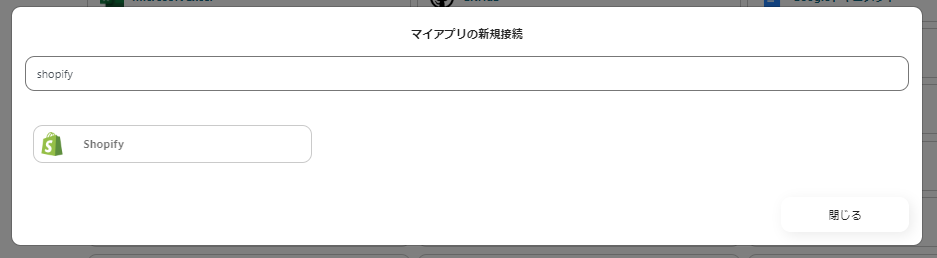
マイアプリ一覧にShopifyと楽楽販売が表示されていれば準備完了です!
早速、詳細設定に進みましょう!
次は、マイプロジェクトにテンプレートコピーして、フローボットを作成していきます。
コピーがまだの場合は、フローボットテンプレートを下記よりコピーしてください。
1.バナーにカーソルを合わせ「詳細を見る」をクリック
2.移行したページの「このテンプレートを試す」をクリック
3.Yoomの登録を行う
※既に登録が完了している場合はログイン画面が表示されるので、ログインしましょう。
まずは、アプリトリガー「新規注文が発生したら」をクリックしましょう。
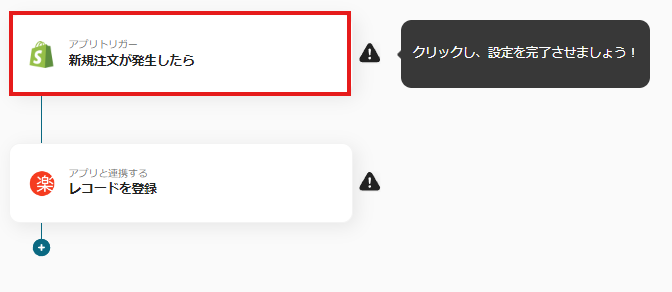
最初のページでは、事前に連携したShopifyのアカウント情報が表示されるので確認し、問題なければ、「次へ」をクリックしてください。
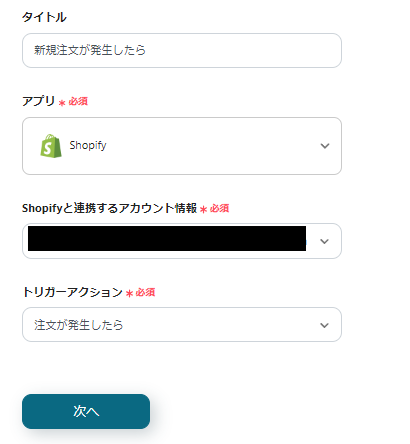
次は、ShopifyでAPI接続設定をします。
「トリガーの起動間隔」と「サブドメイン」を指定して、テストでエラーの有無を確認しましょう。
※なお、「トリガーの起動間隔」についてはご契約のプランごとに指定できる時間が異なるため、ご注意ください。詳細はこちらをご覧ください。
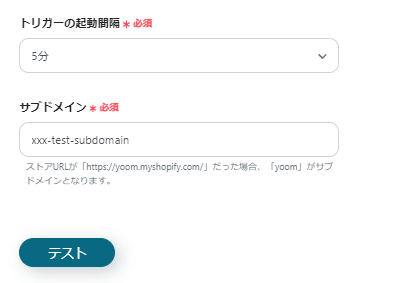
ここまで問題がなければ、「保存する」でトリガーの設定は終了です。
次に、「レコードを登録」をクリックしてください。
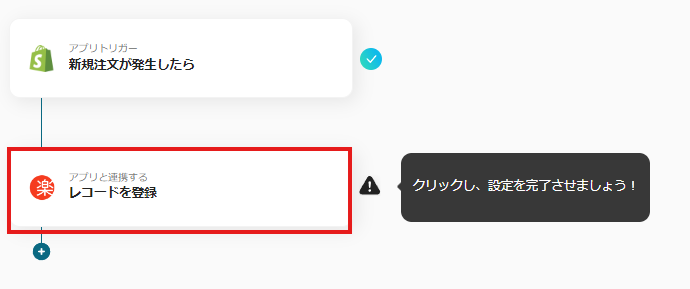
最初のページでは、アカウント情報が表示されるので、問題なければそのまま「次へ」をクリックしてください。
2ページ目では、レコードを登録するための設定をします。
「ドメイン」「アカウント名」「DBスキーマID」「登録データ」は必須項目なので、必ず入力しましょう。
登録データの値はShopifyからアウトプットされた情報を活用しましょう。
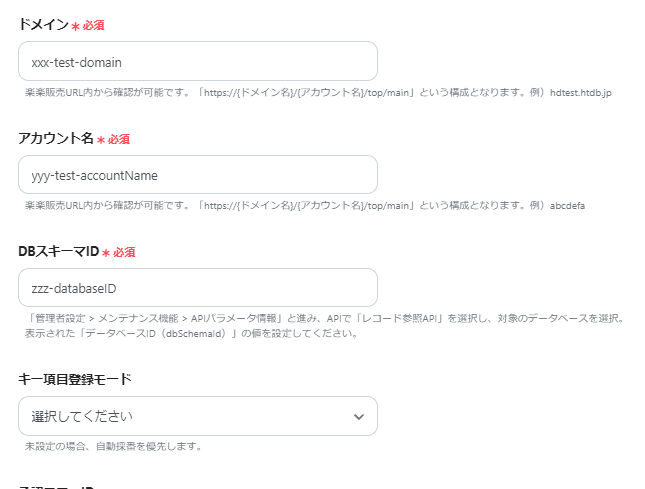
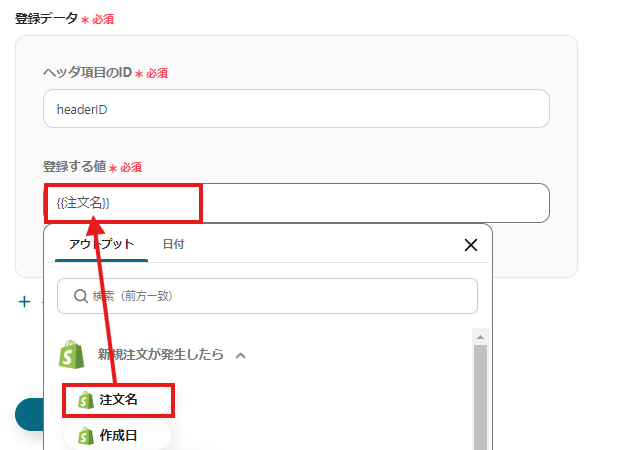
上記では注文名を登録する値に設定していますが、他にも登録したい値がある場合は「+登録データを追加」をクリックすると、新しい入力ボックスが作成されます。
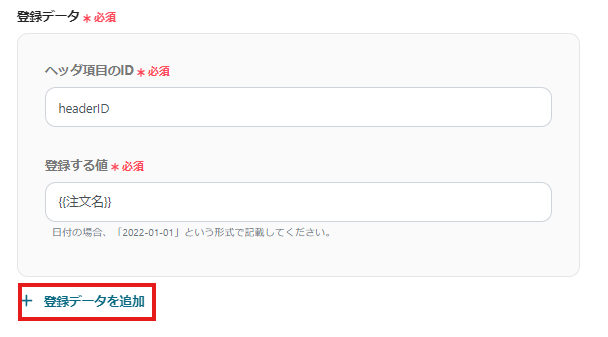
「テスト」をクリックしてエラーが出なければ、「保存する」をクリックしてください。
下記のようなポップアップが表示されたらすべての設定が完了です。
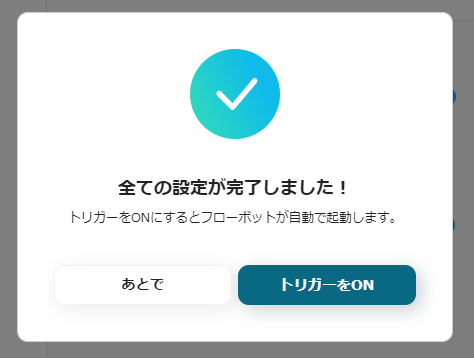
今回使用したフローボットテンプレート
楽楽販売に注文情報が自動反映されることで、在庫情報の更新をスピーディに行えます。
これにより、在庫管理の最適化が期待できます。
具体的には、在庫切れによる販売機会の損失を防ぐことができたり、在庫過多によるコスト増加を抑えることができるかもしれません。
特にいろんな種類の商品を取り扱う企業で効果的でしょう。
受注情報が楽楽販売に自動で追加されるため、売上データの集計や分析が容易になります。
これにより、月次や週次の売上レポートを迅速に作成できるため、経営層への報告もスムーズに行えるでしょう。
また、分析結果から重要なインサイトを早めに察知することができるかもしれません。
このフローを使うと楽楽販売に蓄積された注文情報をもとに、特定の商品や顧客層に向けたマーケティングキャンペーンを効果的に実施できるでしょう。
情報の自動反映により最新情報が維持されるため、タイムリーなキャンペーンを展開しやすくなります。
商品への関心が高いうちに適切な施策を打つことで売上の向上が期待できます。
Yoomには、Shopifyと楽楽販売を利用した自動化例が多数あります。
さまざまなアプリと連携することが可能なので、以下の代表例を参考にしてみてください。
1.Shopifyで商品が発送されたら、Slackに通知する
コミュニケーションツールとしてSlackを日常的に利用している方はShopifyとの連携がおすすめです。
商品の発送情報を自動通知されるため、情報把握の迅速化が期待できます。
2.Shopifyに注文があったら、kintoneのデータベースにレコードを追加しSlackに通知する
3つのアプリを組み合わせることでレコードの登録から通知までの流れを自動化することも可能です。
Shopify、kintone、Slackを日常的に利用している方はこちらのテンプレートも試してみてください。
3.Salesforceの商談情報を楽楽販売に連携する
Salesforceで商談情報を管理している方はこちらの連携を参考にしてみてください。
Salesforceから楽楽販売へのデータ転記の作業が削減され、作業時間の短縮につながります。
いかがでしたか?
以上がShopifyと楽楽販売を連携する手順でした!
このようにYoomは、プログラミングの知識がなくても使えるため、簡単に連携設定ができます。
今回紹介した自動連携を使うと、人的ミスが削減され、正確なデータ管理が実現できるかもしれません。
また、情報の一元化により、必要な情報にアクセスしやすくなるため、情報を探す手間を省くことにつながります。
興味を持っていただけましたら、まずはこちらから無料登録をお願いします!
.jpg)